вибір читачів
Популярні статті
Численні форуми, присвячені оргтехніки, рясніють сумними повідомленнями: «Допоможіть налагодити принтер», «Чому не працює сканер», «Що трапилося з моїм МФУ» ... І таких питань в мережі набирається не одна сотня.
Чи не друкує принтер НР. Це ще одна вельми поширена проблема, яка вимагає уважного підходу і певних навичок для її вирішення. Вважається, звичайно, що слідуючи інструкціям, проблеми можна вирішити самостійно, проте далеко не факт, що в кінцевому підсумку у вас вийде прийти до бажаного результату.
Якими б банальними, часом смішними, дурними або серйозними були проблеми, через які принтер відмовляється друкувати, всі вони скрутні для діагностики та виявлення. На сучасному ринку офісної техніки існує величезна кількість принтерів різних марок, і причин, за якими той чи інший принтер узагалі не друкує, теж може бути дуже багато.
Отже, принтер наказав довго жити? Перш за все рекомендуємо переконатися, що пристрій включено і підключено до комп'ютера з операційною системою Windows у відповідності з усіма інструкціями виробника.
Якщо з підключенням проблем немає, спробуйте скористатися засобом усунення неполадок принтера. Це засіб намагається автоматично діагностувати і виправляти проблеми:
Після цього спробуйте оновити драйвер принтера, який встановлено на комп'ютері. Буває і таке, що причиною того, що принтер узагалі не друкує, є просто застарілий драйвер. Все, що вам потрібно зробити - це просто оновити драйвер і принтер почне друкувати.
Якщо і після цього ваш принтер вперто відмовляється працювати, рекомендуємо почитати поради по усунення неполадок конкретної моделі принтера НР в інтернеті. Найкраще заглянути на офіційний сайт компанії - виробника. У розділі технічної підтримки на таких веб-сайтах зазвичай детально розглядаються найпопулярніші проблеми, пов'язані з їх технікою.
Не виходить самостійно розібратися з принтером та усунути проблеми? Звертайтеся до досвідчених фахівців з ремонту та сервісного обслуговування офісної техніки. Майстри компанії «Живий принтер» візьмуться за ремонт принтерів, факсів, копірів, плотерів, різографів, сканерів та іншої техніки навіть в самому складному випадку. Звертайтеся, ми завжди раді вам допомогти.
Розглянемо найбільш типові проблеми.
Всі сучасні принтери підключаються до комп'ютера за допомогою USB-кабелю. Якщо Ви підключили принтер до порту на передній панелі системного блоку, то спробуйте під'єднати його до роз'єму на задній панелі. Вони, як правило, впаюються відразу в материнську плату, Що виключає можливість несправності шлейфа, що використовується для підключення USB-портів до передньої панелі. Також може статися ситуація, коли зламався основний кабель, за допомогою якого підключається принтер. У такому випадку система не побачить його взагалі, або ж, при ворушіння шнура, буде знаходити і втрачати пристрій. В цьому випадку знадобитися заміна USB-кабелю.
Дана проблема найчастіше виникає у випадках, коли в системі присутні кілька принтерів. (Підключених як безпосередньо, так і через мережу).
Як правило, програма, яка використовується для друку використовує принтер, зазначений в системі за замовчуванням. Можна піти двома шляхами:
Якщо ви не бачите в списку пристроїв необхідний принтер, тоді переходите до наступного пункту.
Щоб перевірити наявність встановленого драйвера перейдіть в диспетчер пристроїв. Зробити це можна затиснувши одночасно кнопки Win + Pause / Break або ж відкривши властивості ярлика «Мій комп'ютер». У лівій частині вікна тиснемо на посилання «Диспетчер пристроїв» і шукаємо гілку «Пристрої обробки зображень» або «Принтери і факси».
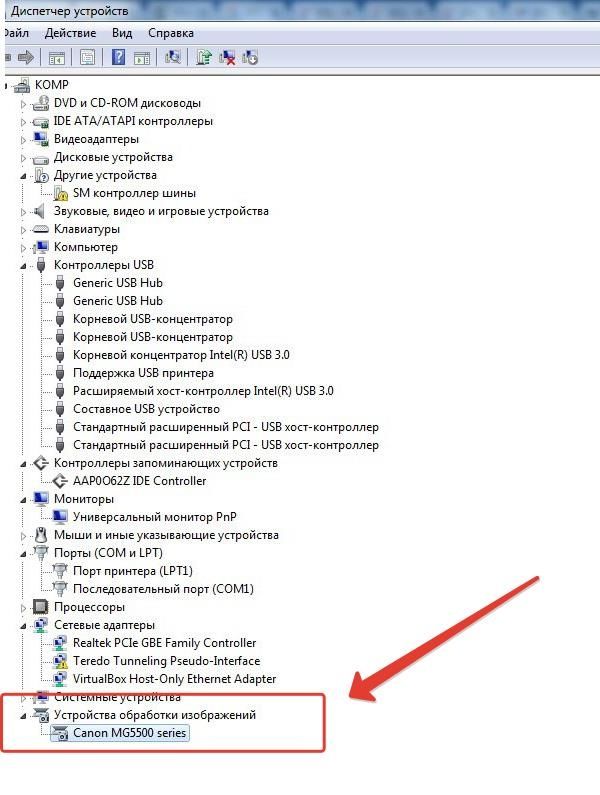
Якщо вашого принтера тут немає або ж ви помітили поруч з ним знак оклику, то драйвер не встановлений, несправне працює, несумісний з вашою версією ОС або ж просто стався збій.
Скачайте останню версію драйвера з сайту виробника.
У чергу на друк може ставитися безліч документів, які не можуть бути відправлені на принтер. Щоб перевірити, чи немає завислих документів, переходимо до підкатегорії «Пристрої та принтери» в панелі управління, відкриваємо меню підключеного обладнання, і вибираємо пункт «Перегляд черги друку». Скасуйте друк всіх документів, і запустіть процес заново.
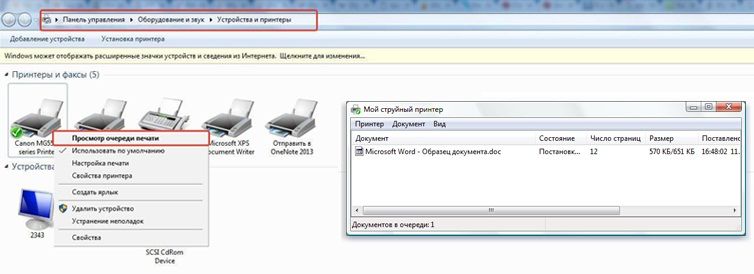
Перш ніж лізти глибоко в системні настройки необхідно упевнитися, що сам принтер знаходиться в справному стані і не показує на дисплеї ніякої помилки. Причинами несправності може бути застрягання паперу, порожні картриджі та інші проблеми, вирішення яких виробники описують в керівництві по використанню. У деяких випадках достатньо зовсім витягнути USB-кабель і вставити його назад.
Ви напевно зайшли на цю сторінку, тому що ваш принтер чудесним чином перестав друкувати. Що ж, потрібно розібратися яка саме причина привела до цього і як вам допомогти. В основному, крім того, як закінчилася фарба або згоріла материнська принтера спалили, все проблеми можна вирішити і їх можна виправити.
В даному огляді ми постараємося розібратися в самих основних проблемах, що стосуються будь-якої марки принтера і будь-якій операційній системи.
Чому не друкує принтер з комп'ютера?
Якщо виникає помилка і принтер не хоче друкувати, ви можете про це навіть і не впізнати одразу. Помилки ніякий не виникає, повідомлення не випливає, і якщо ви відволіклися, то можете пропустити цей момент. Єдине, що вказує на проблему, це невеликий значок на панелі інструментів за мовний розкладкою:
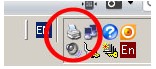
Для того, щоб зрозуміти в чому причина спробуйте роздрукувати чернетку. Якщо вам це не вдалося, значить - проблема точно в принтері. Вимкніть. Оберіть нову поміняйте катридж, спробуйте заново.
Зазвичай принтер кілька хвилин дзижчить, потім починає блимати індикатор стан. нормальний колір для «здорового» пристрою - зелений. Якщо блимає червоний - перевірте чи є папір в приймальнику. Якщо лампочка не горить - подивіться на шнур живлення. Можливо він не підключений до мережі.
Розглянемо варіант, коли чорновий варіант друкує, а потрібний документ немає.
1. Перевірте, чи підключений принтер до комп'ютера або іншого засобу, з якого виробляється друк.
2. Якщо у вас кілька принтерів, то уважно подивіться, на той чи ви відправляєте документ.
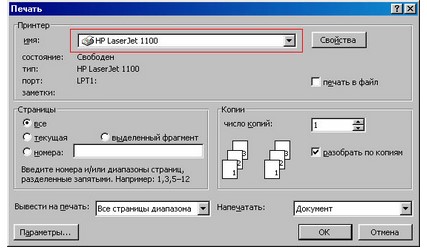
3. І ще один варіант - можливо, встановлена галочка навпроти пункту «Призупинення друку»
.
Розберемося, як це дізнатися. натискаєте Пуск
, Переходите в налаштування
і шукайте Принтери і факси
.
Там у вікні висвітиться значок вашого пристрою. Натисніть на настройках і подивіться які завдання вказані. Якщо стоїть галочка призупинення друку
, Приберіть її.
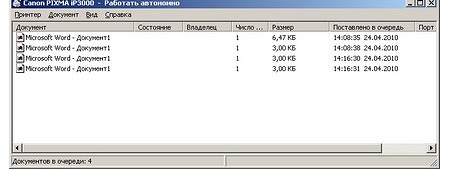
Якщо завдання вказані, а часу на очікування їх виконання немає, очистіть їх. Це можна зробити в меню « принтер
».

Що ж, це були найпростіші методи для усунення помилки друку. У разі, якщо все описане вище, не допомогло, слід приступати до більш радикальних заходів. усуне цю проблему. Отже, вимкніть принтер, зайдіть в панель управління програмами, видаліть принтер і програму, що забезпечує його роботу. Після цього вставте кабель в інший usb порт. На робочому столі випливе повідомлення про автоматичної настройки драйверів через інтернет. Якщо підключення до мережі відсутня, то доведеться шукати інсталяційний диск самостійно.
Можна також знайти потрібний драйвер в інтернеті. Для цього дізнайтеся модель свого принтера. Якщо на пристрої нічого не зрозуміло, зайдіть в диспетчер пристроїв, в якому відображаються всі підключені пристрої.
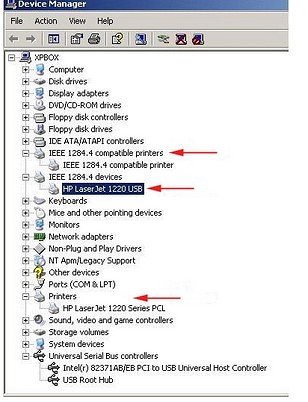
Ось таким чином подивіться серію, введіть її в пошуковій системі і скачайте необхідний драйвер, який, надалі, встановіть на комп'ютер і виконайте.
Спочатку, всі причини непрацюючого принтера криються в неполадках його підключення. Дуже рідко, коли полетіли саме драйвера. Повністю зламаний принтер доведеться нести до фахівця з ремонту.
Чи не друкує принтерЧому не друкує принтер? Причини цього дуже різні, тут про більшість з них. А також відповіді на питання що робити, якщо принтер не друкується з комп'ютера.
Чому не друкує принтер і що робити
Отже, почнемо з одного ключового моменту. Не важливо якої марки пристрій, будь то принтер HP, Canon (Кенон), Samsung (Самсунг), Epson (Епсон) або будь-який інший бренд, струменевий він, або лазерний - тут про загальні несправності всіх принтерів в будь-який операційній системі. У даній статті мова піде про НЕ механічні поломки.
Пристрій не друкує з комп'ютера
Також неважливо, яка встановлена Windows, маніпуляції перевірки роботи не що друкує устрою універсальні. При помилку друку, якщо принтер не хоче друкувати, в треї зазвичай висить такий значок:
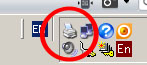
Перш за все необхідно перевірити роботу самого девайса. Роздрукувати пробну сторінку кнопкою на принтері (якщо не друкує - проблема вже точно у нього). В цьому випадку перевірити папір, вийняти і поставити на місце картридж, вимкнути, і заново включити апарат.
Після включення він повинен трохи пожужать і постійно горіти правильний індикатор (зазвичай зелений). Якщо ці дії не допомогли і принтер не видає пробну сторінку або взагалі не реагує на будь-які дії, слід перевірити шнур живлення, його підключення до девайсу.
Якщо він друкує пробну сторінку, але не друкує документи, то необхідно провести ряд маніпуляцій в системі, щоб він знову запрацював:
Перевірити USB кабель, міг відійти від принтера або системного блоку комп'ютера.
Перевірити через що саме відправляються документи на друк в програмі.
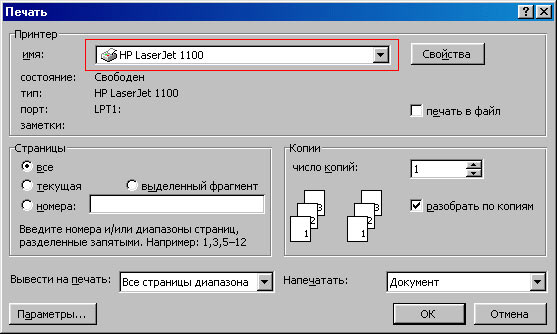
Перевірити через який принтер відправляються документи
Перевірити чи не варто галочка в диспетчері друку «Призупинити друк».
Призупинення друку робиться наступним чином. Відкрити меню (вказівки актуальні для Windows XP, але їх без проблем можна застосувати в Windows 7 або Windows 8):
Там повинен бути один значок принтера. Відкрити цей значок, зайти в меню «Принтер» і зняти галочку «Призупинити друк», якщо вона є.

Якщо в завданні є якісь документи, виконати:
Принтер → Очистити чергу друку
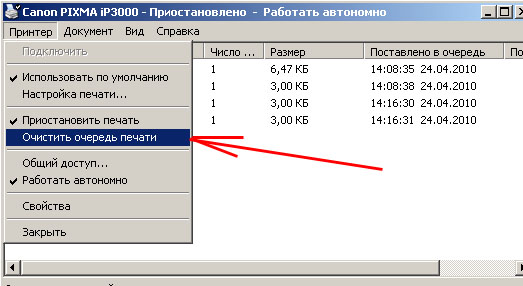
Якщо очищення черги друку не допомогла, то слід перейти до більш «жорстким» заходам. Видалити пристрій через меню, яке викликається правою кнопкою миші. Відключити USB кабель від системного блоку і перезавантажити комп'ютер. Після завантаження підключити USB кабель в інший USB роз'єм, повинен з'явитися майстер установки. Якщо він не з'явився, то відкрити меню:
Пуск → Налаштування → Принтери і факси
І перевірити не встановився чи printer автоматично. Якщо немає, то встановити його вручну через майстер установки.
Якщо пристрій не визначається, можливо щось з кабелем USB. У цьому випадку бажано перевірити його з іншим шнурком.
Перестав друкувати принтер через збій драйвера
Якщо і попередня міра не допомогла, то можна спробувати змінити драйвер у властивостях принтера на закладці «Додатково», вибрати інший драйвер. Або повністю видалити драйвер пристрою, вимкнути і витягнути USB провід. Потім перезавантажитися. Після завантаження ПК включити принтер, увіткнути кабель (бажано в інший кінець). Після цього повинен з'явиться майстер установки, де необхідно вказати місце розташування драйвера. Чи не з'явився - встановіть драйвер вручну.
Девайс визначається некоректно, тобто видно в системі, але в Windows не визначений за моделлю? При цьому він підключений до комп'ютера і включений. Потрібно зайти в диспетчер пристроїв і розкрити рядок «IEEE 1284.4 пристрої», потім правою кнопкою миші - оновити драйвер і вказати потрібний.
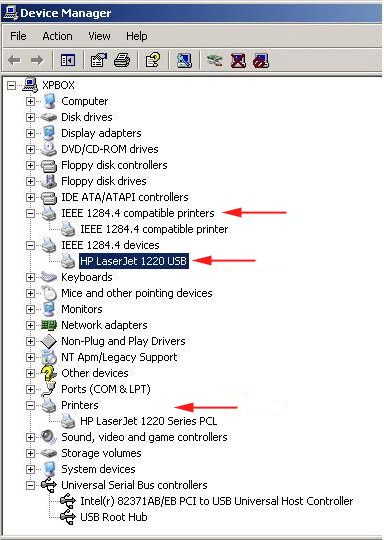
Всі вищевказані дії повинні допомогти
Стаття описує, як вирішувати проблеми, коли не виконує друк принтер.
Навігація
Принтер є спеціальним зовнішнім пристроєм, який можна підключати до комп'ютера з метою виведення даних на друк. Принтери - досить поширене явище. Серед них, як правило, виділяються три типи, що відрізняються за способом друку:
Всі принтери також різняться і за такими параметрами, як двосторонній друк, фотодрук, попередня обробка і т.д.
Найбільш відомі бренди - « HP», « Epson», « Canon" та інші. Але в будь-якому випадку, при тривалому застосуванні подібних пристроїв завжди можуть траплятися ті чи інші неполадки з роботою принтера. Проблеми можуть бути різними. У нашому огляді ми обговоримо, з яких причин принтери можуть не друкувати навіть в тих випадках, коли їх картриджі заправлені.
Проблеми, що виникають в роботі принтера, діляться на два основних типи:
У свою чергу, кожен з цих типів містить в собі цілий ряд причин, за якими комп'ютер не виводить на друк задану інформацію. програмні помилки можна описати таким чином:
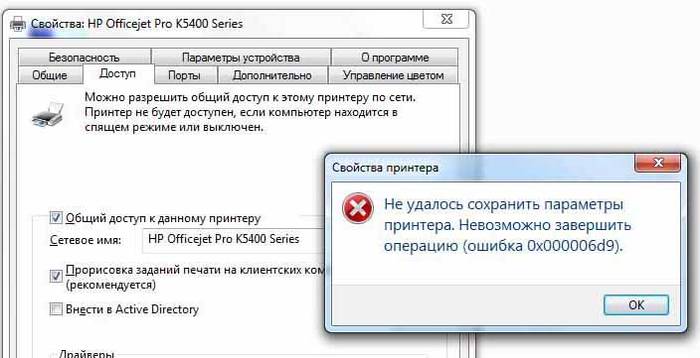
Чому принтер узагалі не друкує, пише з комп'ютера - «Помилка», «В черзі», «Припинено», «Не підключений», «Ні паперу», «Зберегти», «Відключений», «Нет тонера, фарби» причина. Принтер пише - «Готовий», «Друк», але не друкує
апаратні неполадки, В свою чергу, можуть також сприяти різних помилок:

Чому принтер узагалі не друкує, пише з комп'ютера - «Помилка», «В черзі», «Припинено», «Не підключений», «Ні паперу», «Зберегти», «Відключений», «Нет тонера, фарби» причина. Принтер пише - «Готовий», «Друк», але не друкує
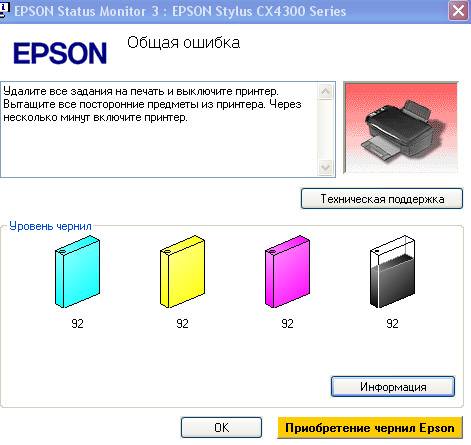
Чому принтер узагалі не друкує, пише з комп'ютера - «Помилка», «В черзі», «Припинено», «Не підключений», «Ні паперу», «Зберегти», «Відключений», «Нет тонера, фарби» причина. Принтер пише - «Готовий», «Друк», але не друкує
Але, звичайно, все що виводяться на екран монітора повідомлень, пов'язаних з роботою принтера, досить багато: « Не підключений», « Помилка», « В черзі», « припинено», « немає паперу», « відключений», « Немає тонера, фарби», « Не підключений», « зберегти», « печатка», « готовий" і т.д.
Більшість з них виникає через перегрів принтера, застряглого паперу або через не заправленого картриджа. Іноді картридж потрібно просто змінювати. І, разом з тим, в більшості випадків проблема з виведенням на друк вирішується після заправки або заміни картриджа.
Буває і так, що на екрані комп'ютера ви не бачите жодних повідомлень про помилку в роботі принтера, але сам принтер Не друкує ні за яких обставин. В такому випадку вам слід для початку перевірити саме підключення принтера до комп'ютера не тільки через кабель, але і в настройках в операційній системі.
Справа в тому, що ОС може просто «Не бачити» того, що принтер підключений до комп'ютера. Щоб перевірити це, виконайте наступні дії:
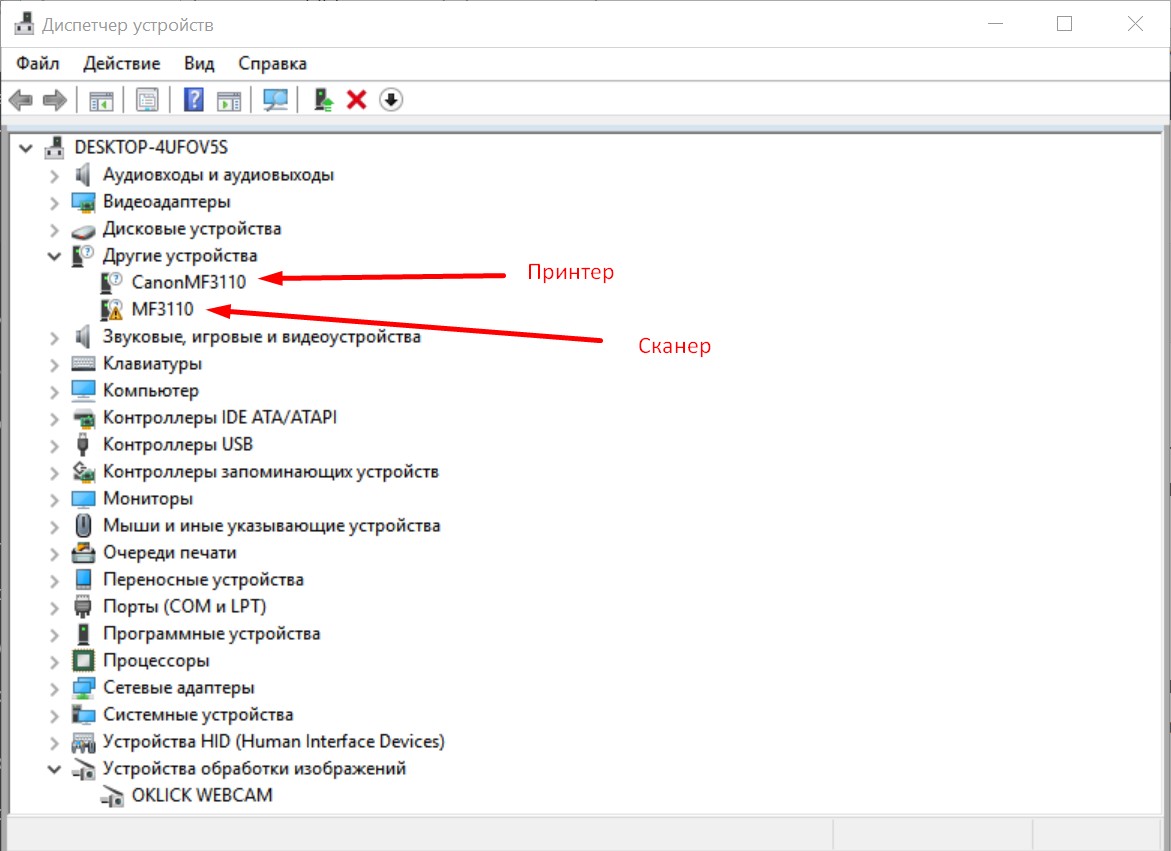
Чому принтер узагалі не друкує, пише з комп'ютера - «Помилка», «В черзі», «Припинено», «Не підключений», «Ні паперу», «Зберегти», «Відключений», «Нет тонера, фарби» причина. Принтер пише - «Готовий», «Друк», але не друкує
Також слід перевірити настройки самого принтера. Якщо принтер узагалі не друкує, то причини можуть бути наступними:
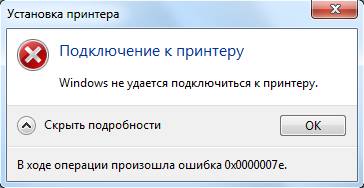
Чому принтер узагалі не друкує, пише з комп'ютера - «Помилка», «В черзі», «Припинено», «Не підключений», «Ні паперу», «Зберегти», «Відключений», «Нет тонера, фарби» причина. Принтер пише - «Готовий», «Друк», але не друкує
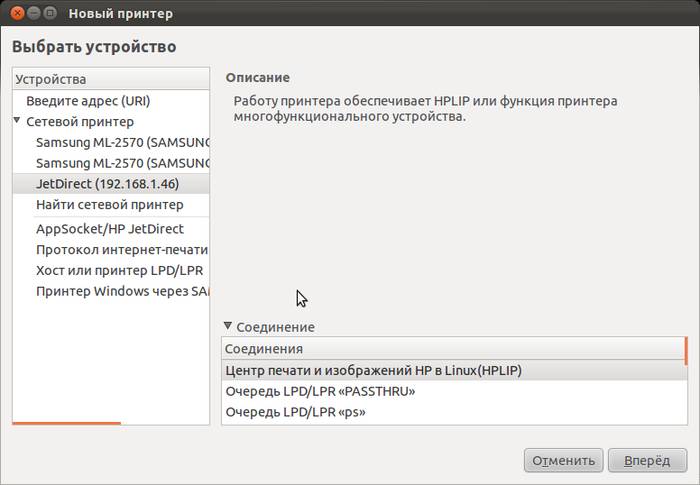
Чому принтер узагалі не друкує, пише з комп'ютера - «Помилка», «В черзі», «Припинено», «Не підключений», «Ні паперу», «Зберегти», «Відключений», «Нет тонера, фарби» причина. Принтер пише - «Готовий», «Друк», але не друкує

Чому принтер узагалі не друкує, пише з комп'ютера - «Помилка», «В черзі», «Припинено», «Не підключений», «Ні паперу», «Зберегти», «Відключений», «Нет тонера, фарби» причина. Принтер пише - «Готовий», «Друк», але не друкує
Щоб перевірити і змінити налаштування принтера, зайдіть через « Панель управління»В« Пристрої та принтери». Ви також можете призначити ваш принтер як пристрій за умовчанням:

Чому принтер узагалі не друкує, пише з комп'ютера - «Помилка», «В черзі», «Припинено», «Не підключений», «Ні паперу», «Зберегти», «Відключений», «Нет тонера, фарби» причина. Принтер пише - «Готовий», «Друк», але не друкує
Коли ви вперше підключаєте новий принтер до комп'ютера, ви зазвичай встановлюєте драйвер на цей пристрій. Як ми вже говорили, крім цього, вам ще потрібно буде встановити і відповідну програму. Все це програмне забезпечення знаходиться на диску і додається разом з принтером при продажу. Дорогі принтери можуть продаватися з програмним забезпеченням, яке зберігається на флешці.
Отже, знову повторимо те, що описували вище. Пройдіть в « Диспетчер пристроїв»(Через« Панель управління»). У « диспетчері пристроїв»Буде вказано весь список зовнішніх внутрішніх пристроїв, підключених до вашого комп'ютера: звукова карта, веб камера, монітор, клавіатура, мишка, роутер і так далі.
Ваше завдання відшукати в пункті « Принтери і сканери»Ваш принтер. Його програмне ім'я в « диспетчері завдань»Буде приблизно відповідати назві принтера:
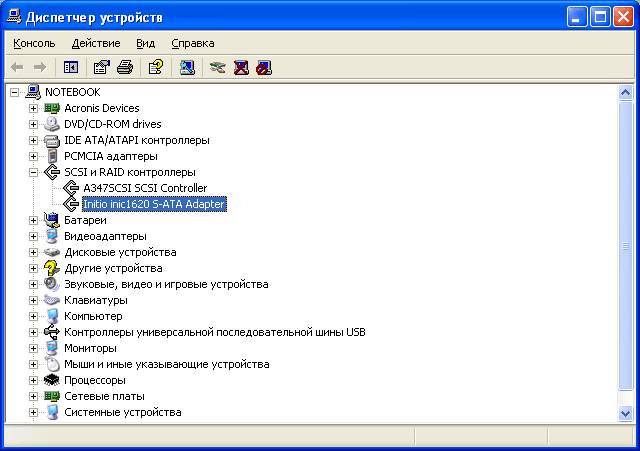
Чому принтер узагалі не друкує, пише з комп'ютера - «Помилка», «В черзі», «Припинено», «Не підключений», «Ні паперу», «Зберегти», «Відключений», «Нет тонера, фарби» причина. Принтер пише - «Готовий», «Друк», але не друкує
При відсутності цього запису встановіть або встановлювати ваш драйвер.
Найчастіше буває і так, що ви самостійно очищали і заправляли картридж для свого принтера, але після підключення до комп'ютера принтер відмовлявся друкувати. Чому це відбувається, і як вирішувати цю проблему?
Варто відзначити, що заправляти картридж не так вже й просто. Цей процес вимагає певних знань і умінь. Якщо людина займається цим питанням самостійно, то зовсім не виключено, що він зробить що-небудь неправильно:

Чому принтер узагалі не друкує, пише з комп'ютера - «Помилка», «В черзі», «Припинено», «Не підключений», «Ні паперу», «Зберегти», «Відключений», «Нет тонера, фарби» причина. Принтер пише - «Готовий», «Друк», але не друкує
Потрібно додати ще те, що кожен картридж потрібно заправляти, враховуючи свої нюанси. Картриджів можуть входити (або не містити) свої чіпи і захисні механізми, лічильники та інші сучасні механізми. Ви повинні про все це знати заздалегідь з інструкції.
Також необхідно знати, що, наприклад, струменеві принтери володіють такими картриджами, які небажано «завоздушівать» при заправці, а лазерні принтери не люблять, коли у них збивають пружину або дряпають барабан:

Чому принтер узагалі не друкує, пише з комп'ютера - «Помилка», «В черзі», «Припинено», «Не підключений», «Ні паперу», «Зберегти», «Відключений», «Нет тонера, фарби» причина. Принтер пише - «Готовий», «Друк», але не друкує
Якщо після заправки картриджа ваш принтер узагалі не друкує, тоді найкраще зверніться до майстра. Інакше ви можете просто занапастити ваш пристрій до кінця. Купувати постійно новий картридж буде накладно.
Причиною, через яку принтер відмовляє друкувати, може служити засихання чорнила в картриджі. В такому випадку картридж потрібно замочувати у відповідному розчині:

Чому принтер узагалі не друкує, пише з комп'ютера - «Помилка», «В черзі», «Припинено», «Не підключений», «Ні паперу», «Зберегти», «Відключений», «Нет тонера, фарби» причина. Принтер пише - «Готовий», «Друк», але не друкує
Якщо ж причина неполадок з принтером - програмне забезпечення, то ми вже вище наочно знайомилися, як вирішувати таку проблему. Але ми все ж радимо у випадку з сучасними принтерами при заправці картриджа звертатися до фахівців.
| Статті по темі: | |
|
Види платіжних систем: який краще для онлайн-бізнесу
Електронні готівкові гроші - це цифрова готівку в електронній ... Терка для корейської моркви
Морквина, приготована давно полюбилася нашій людині. Її навчилися ... Де і як обміняти bitcoin на рублі в Росії
Сьогодні у багатьох людей, що грають на кріптовалютних біржах і займаються ... | |